はじめに
こんにちはSREエンジニアのMakiです。
この記事ではOCI のインスタンスにボリュームをアタッチするやり方について紹介します。
ボリュームのアタッチをするやり方を把握しておけば、データを他のインスタンスに付け替えたり、バックアップを取って別の環境に再作成したりといった操作が行いやすくなります。
OCIのボリュームに関する基本操作を知りたい方はぜひこちらの記事をご覧ください。
OCIのボリュームの基本的な取り扱い
この記事では以下の3点について順を追って説明いたします。
1. ブロック・ボリュームの作成
2. ブロック・ボリュームのインスタンスにアタッチ
3. ISCSIの有効化
キーワード
- ブロック・ボリューム
- バックアップ・ポリシー
- ISCSI
- 準仮想化
- アタッチ・コマンド
ボリュームの作成
まずはインスタンスにアタッチするボリュームを作成します。
次の手順でボリュームを作成しましょう。
-
OCIのコンソールから
ブロック・ストレージ → ブロック・ボリュームと進みます。
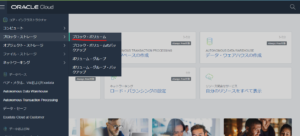
-
ブロック・ボリュームの作成を押します。
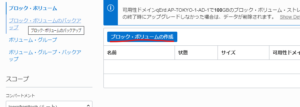
-
ボリュームの設定を入力します。
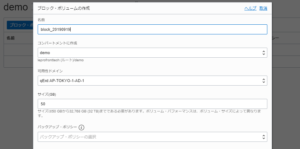
入力内容
- 名前 - ボリュームの名前を入れましょう。
- コンパートメントに作成
デフォルトで現在のコンパートメントが選択されています。
別のコンパートメントに作成したい場合は選択します。 - 可用性ドメイン
アタッチしたいインスタンスがあるところと同じ場所を選びましょう。ブロック・ボリュームは同じアベイラビリティ・ドメインにあるインスタンスからのみアクセスが可能です。 別のアベイラビリティ・ドメインや、別のリージョンのインスタンスからアクセスすることはできません。
- サイズ(GB)
50GBから32TBまで割り当てられます。 - バックアップ・ポリシー
ボリュームのバックアップサイクルを決めることができます。
定期的にバックアップを取る必要がない場合は空欄でOKです。 - 暗号化
ORACLE管理キーを使用した暗号化 が選択されていることを確認
-
ブロック・ボリュームの作成を押します。
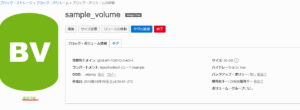
しばらく待つとボリュームが作成されます。
緑色で使用可能と表示されたら準備OKです。
ボリュームのアタッチ
ボリュームが作成されたらインスタンスにアタッチを行ってみましょう。
インスタンスのアタッチは2種類の形式があります。
-
ISCSI
性能のオーバーヘッドが少ないアタッチの方法ですが、アタッチをしたあとに少しコマンドの操作が必要です。 -
準仮想化
インスタンスにボリュームをアタッチしたあとすぐに何もせずともすぐに使える方法ですが、IO性能のオーバーヘッドが少しあります。
このようにそれぞれ違った特徴を持っていますが、基本的にはISCSIを使って行くほうがいいでしょう。
ボリュームをアタッチしたあとのコマンド操作も難しいことはなく指示に従って実行すれば問題なく行えます。
ではここからはアタッチの手順です。
- コンピュートの画面を開き、アタッチしたいインスタンスを選択します。
- 画面下部の リソース から アタッチされたブロック・ボリューム を選択し、ブロック・ボリュームのアタッチ ボタンを押します
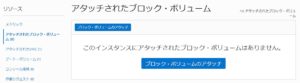
-
ボリュームをアタッチするための設定を入力します。
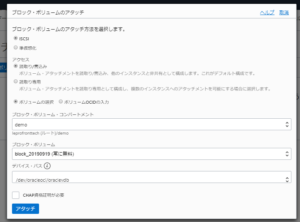
入力内容
- ブロックボリュームのアタッチ方法を選択します
ISCSIを選択しましょう。 - アクセス
読取り/書込みを選択 - ブロック・ボリューム・コンパートメント
デフォルトで現在のコンパートメントが選択されています。
もし別のコンパートメントに作成したボリュームをアタッチする場合は選択します。 - ブロック・ボリューム
先ほど作成したブロック・ボリュームを選択します - デバイス・パス
任意のパスを選択します。基本的にはデフォルトでOK。
- ブロックボリュームのアタッチ方法を選択します
アタッチをクリックしてしばらく待機します。
アタッチ済となったら準備OKです。
ISCSIの有効化作業
ボリュームの作成に ISCSI を選んだ場合はOS内で少しコマンド操作を実行する必要があります。
ではやり方です。
-
アタッチされたボリュームの右側にある 「・・・」 メニューから iSCSIコマンドおよび情報 を選択します。
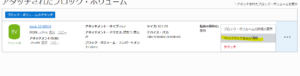
-
アタッチコマンドのコピー
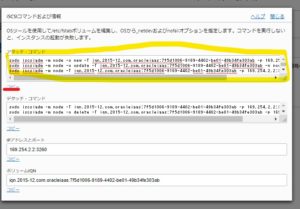
アタッチ・コマンドの左下にあるコピーを押してコマンドをコピーします。 -
インスタンスにアクセスしてコマンドを実行。
Tera Term等のターミナルツールからインスタンスにログインをしコマンドを実行しましょう。
実行結果がsuccessfulとなっていればOKです。
コマンドは再起動の度に実行する必要はありません。
まとめ
いかがでしたでしょうか。改めて内容をまとめますと次のようになります。
1. ブロック・ボリュームの作成
2. ブロック・ボリュームのインスタンスにアタッチ
3. ISCSIの有効化
について記載しました。参考になれば幸いです。
関連ページ
参考ページ

Oracle Cloud Infrastructure徹底入門 Oracle Cloudの基本からインフラ設計・構築まで
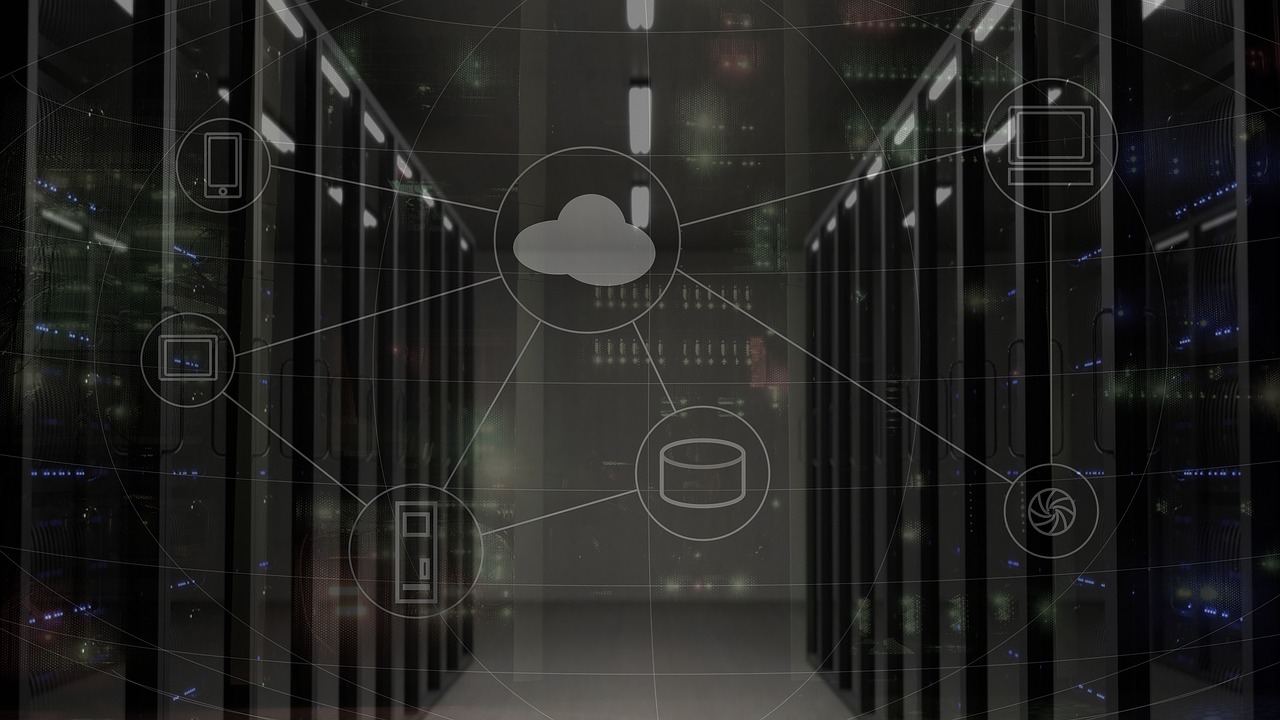



コメント